В 2016 году граждане впервые могут сдать декларацию о доходах (3-НДФЛ) и получить налоговый вычет без посещения инспекции. Для этого надо всего лишь зарегистрироваться в “Личном кабинете” (ЛК) налогоплательщика.

Как пояснили в Управлении ФНС по Свердловской области, законодательные послабления были сделаны еще в середине 2015 года: поправки в Налоговый кодекс признали “Личный кабинет” официальным инструментом общения налоговой службы и налогоплательщиков. Причем подавать документы в электронном виде можно по экстерриториальному принципу. Допустим, человек живет в Екатеринбурге, а имущество у него зарегистрировано в Москве и Челябинской области. Раньше ему пришлось бы обращаться сразу в три инспекции (по месту нахождения объектов собственности), а сейчас достаточно просто выбрать нужный регион в ЛК. Более того, гражданам нет необходимости оформлять усиленную электронную цифровую подпись (ЭЦП), как юридическим лицам: электронные документы они заверяют неквалифицированной подписью, которая автоматически создается в ЛК, не стоит ни копейки и действует в течение года.
– Новшество особенно актуально для тех, кто живет не там, где прописан, и регулярно меняет съемные квартиры. По закону такие граждане должны получать письма из надзорных органов по адресу регистрации, однако на практике этого не происходит. С помощью ЛК они смогут вовремя отследить, какие налоги и когда им начислены, имеется ли недоимка, сообщить о продаже или покупке имущества, и оформить налоговые вычеты за последние три года, – разъясняет Людмила Захарова, начальник отдела работы с налогоплательщиками УФНС.
читайте также–> –> Полезная книжка “РГ”: Все льготы для пенсионеров в 2016 году
Чтобы понять, как работает новый сервис, мы решили провести эксперимент. У автора этих строк “Личный кабинет” был открыт год назад. Для этого пришлось лично прийти в инспекцию, предъявить ИНН, написать заявление и получить персональный пароль. Процедура заняла полчаса. Если бы я тогда знала, что аккаунт на портале госуслуг позволяет автоматически авторизовать ЛК налогоплательщика, непременно бы этим воспользовалась. Правда, подобный способ доступен лишь тем, кто получал код идентификации лично (в МФЦ, “Ростелекоме” или на “Почте России”), а не по e-mail. Кроме того, дистанционно ЛК могут создать владельцы универсальных электронных карт (в Свердловской области их выдает МФЦ).
Итак, заходим в “Личный кабинет”, выбираем раздел “Налог на доходы физлиц” и нажимаем ссылку “Заполнить и подать декларацию онлайн”. Появляется анкета. Некоторые данные уже внесены (ФИО, ИНН и т.п.), но кое-что вбиваем вручную, например домашний адрес. На каждой странице всплывают подсказки, что именно надо ввести в графу и где взять данные.
В принципе, если человек хоть раз заполнял декларацию о доходах, проблем возникнуть не должно. Основную информацию черпаешь из справки 2-НДФЛ. Лично у меня сложности вызвали два момента: подготовка сканированных документов и расчет остатка имущественного налогового вычета. Чтобы выполнить все технические требования, пришлось покорпеть в фотошопе: при сжатии файлов плохо читались печати. При решении второй проблемы я была вынуждена не только вспомнить школьный курс алгебры, но и обратиться за консультацией к налоговикам. Оказалось, что в строке “Вычет по предыдущим годам” надо указывать не сумму, которую вам уже вернуло государство, а стоимость имущества, от которого этот возврат составляет 13 процентов. Напомним, максимальная стоимость имущества, с которого граждане России могут получить вычет, составляет два миллиона рублей. Допустим, в первый год после покупки квартиры вам вернули 90 тысяч рублей, во второй – 95. 185 тысяч – это 13 процентов от 1,4 миллиона рублей. Именно эту цифру и вносим в графу “Вычет по предыдущим годам”.
читайте также–> –> Родителям детей-инвалидов в четыре раза подняли налоговый вычет
Заполнив декларацию и прикрепив к ней сканированные документы, формируем электронный пакет и отправляем в налоговую службу. Лучше это делать поздно вечером: портал работает быстрее. Перед отправкой декларация заверяется неквалифицированной цифровой подписью. Для этого нужно нажать кнопку в разделе “Профиль” и подождать, когда система пришлет подтверждающий сертификат. У меня это заняло примерно полчаса. После чего в разделе “Документооборот налогоплательщика” стали появляться фразы: “криптоконтейнер принят к обработке”, “документы получены” и т.п. Важно дождаться квитанции о приеме: открыв ее, вы прочитаете, что 3-НДФЛ принята налоговым органом к работе и зарегистрирована под определенным номером. Затем заполняется электронное заявление на возврат налога и указываются реквизиты для перечисления денег. Если у вас зарплатная банковская карта, возможно, потребуется заранее запросить выписку в банке с указанием полного номера счета.
Честно говоря, в начале нашего эксперимента были сомнения, что он пройдет успешно, но постепенно они рассеялись. Несмотря на некоторые шероховатости, сервис в целом довольно удобен и прост. На подготовку пакета документов ушло примерно два часа, 26 января электронная декларация поступила в налоговую службу, 27-го ее зарегистрировали, в ЛК информация об этом появилась 29 января. Теперь будем ждать результатов камеральной проверки, которая длится три месяца. Кстати, ее ход тоже можно отслеживать в “Личном кабинете” в разделе “Статус 3-НДФЛ”.
На заметку
• Неквалифицированную электронную подпись можно сохранить в облачном хранилище ФНС. Это позволит заходить в ЛК с любого компьютера, смартфона, планшета на Microsoft, iOS и Android.
• Документы, приложенные к электронной декларации, сканируются в формате PDF, TIFF или JPEG. Изображения лучше сохранять в черно-белом виде с расширением 200 – 300 точек на дюйм, чтобы уверенно читался текст и печати. Общий вес приложений не должен превышать 5 Мб.
• Срок регистрации электронной декларации – от суток до одной рабочей недели.
• С помощью “Личного кабинета” можно не только отправить декларацию, но и уточнить информацию об имуществе, заявить о льготах по налогам, распечатать квитанции и даже оплатить налоги.
Экономика Финансы Налоги Филиалы РГ Урал и Западная Сибирь УрФО Свердловская область Налоговые вычеты НДФЛ и налоговые декларацииВ данной статье будет описано, как заполнить, отправить и узнать статус налоговой декларации, через сайт налоговой инспекции, вернее, через его раздел — «Личный кабинет».
Если вы не можете попасть в «Личный кабинет», не волнуйтесь — туда с первого раза ещё никто не попадал и для этого есть подробная инструкция.
Декларацию так же можно подать с помощью мега-программы EDeclaration.
Видео по заполнению и отправке деклараций с помощью «Личного кабинета»
В видео показаны следующие моменты:
- Вход в «Личный кабинет»
- Обновление СОС
- Заполнение декларации
- Расчёт суммы налогов
- Подписание и отправка
- Проверка статуса отправленной декларации
- Для резидентов Республики Беларусь
- Для ИП
- По упрощённой системе налогообложения (УСН)
- Наёмных работников нет.
- Ежеквартальную.
Итак, по пунктам инструкция по заполнению:
- Открываем Internet Explorer
- Заходим в «Личный кабинет» по ссылке: https://portal.nalog.gov.by/private_office
- Выбираем сертификат (если их несколько)
- Вводим пароль
- Попадаем в личный кабинет
- Ошибки снизу игнорируем
- Если вылезла ошибка про СОС — листаем вниз, нажимаем на зелёную кнопку «Автоматически обновить СОС». После этого всё будет как надо.
- В левом вертикальном меню выбираем — Заполнение деклараций
- Выбираем год
- Выбираем систему налогообложения
- Жмём далее
- Выбираем Месяц и тип декларации (ежемесячная/ежеквартальная)
- Если хотите добавляете телефон
- Жмём Далее
- Вводим вид деятельности, он подсвечен красным
- Во вкладке «Раздел 1», в п.1 и п.1.1 — вводим выручку с начала года. Это значит, что для первого квартала — это будет выручка за первый квартал, а для четвёртого — сумма за 1й + 2й + 3й + 4й кварталы. Да, в п.1 и п.1.1 — пишем одно и тоже число.
- Одна ошибка из 4х ошибок пропала
- Переходим во вкладку «Раздел 3»
- В первом пункте вводим количество работников. Я один — рисую единицу
- Во втором — повторяем выручку с начала года
- В третьем — сколько сами себе заплатили ЗП
- В 9-м пункте ставите 1-ку, если у вас бухучёт или 2-ку, если упращёнка. Для первого квартала — это март, для второго июнь… для третьего сентябрь — ну короче вы поняли
- Все ошибки снизу пропали
- Возвращаемся во вкладку «Раздел 1», крутим в самый низ и нажимаем на зелёную кнопку «рассчитать»
- Видим, как в п.2, п.2.1. и п.5 рассчитались ваши налоги
- Опять крутим в самый низ и нажимаем на зелёную кнопку «Подписать и отправить»
- В окне ещё раз — «подписать и отправить»
- Вводим пароль к ключу
- Если всё ОК — увидите зелёную надпись «Операция выполнена успешно!»
- Теперь! Через какое-то время, я обычно на следующий день…
- …выбираем в левом вертикальном меню «Просмотр деклараций»
- Находим нашу декларацию, смотрим статус: • «Не подписан инспектором» — инспектор её ещё не видел • «Подписан инспектором с ошибками» — вы что-то напортачили, нужно исправлять. Для этого открываете ПДФ и крутите в самый низ — там будут указаны конкретные ваши ошибки. После чего создаёте новую декларацию за тот же период, ставите галочку «Признак внесения изменения и (или) дополнения в налоговую декларацию (расчет)», заполняете правильно и отправляете снова. Более подробно, в самом конце видео про Edeclaration • «Подписан инспектором» — всё получилось. На 3 месяца можете быть свободны.
- Всё!
Полезные ссылки, которые и так уже 50 раз встречались в этом тексте:
Заполнить 3-НДФЛ через «Личный кабинет»
Пошаговая инструкция
Итоги
Заполнить форму 3-НДФЛ на сайте налоговой можно просто и быстро. Сервис самостоятельно считает сумму возврата и формирует сам бланк с уже заполненными графами.
Если у вас имеются вопросы, вам нужна помощь, пожалуйста, звоните в бесплатную федеральную юридическую консультацию.
Звонок по всей России бесплатный 8 800 350-94-43
Любой гражданин может заполнить 3-НДФЛ на сайте nalog.ru, а также сдать ее вместе с документами онлайн. Для этого нужно завести аккаунт — «Личный кабинет налогоплательщика».
Как создать аккаунт:
- Подать заявление в любую налоговую инспекцию на территории России — необязательно по месту прописки.
- Получить первичные логин и пароль в регистрационной карте.
- Войти в «Личный кабинет» под ними и поменять пароль.
Также доступ к сервису возможен через учетную запись на портале «Госуслуги», если она является подтвержденной.
Чтобы заполнить 3-НДФЛ онлайн в «Личном кабинете», возьмем исходные данные.
Пример 1
Беляева Татьяна Олеговна работает медицинской сестрой в частной клинике «Невромед». Ее оклад составляет 18 000 рублей в месяц. При поддержке родителей она купила квартиру-студию в 2018 году за 1 500 000 рублей и теперь хочет за нее получить вычет. За 2018 год она несколько раз получала премии и надбавки:
- в марте — 5 000;
- в мае — 5 000;
- в июле — 4 000;
- в сентябре — 6 000;
- в декабре — 10 000 рублей.
Прежде чем приступить к освоению онлайн-сервиса, нужно собрать все документы, которые понадобятся для него:
- справка 2-НДФЛ за прошлый год — ее дает бухгалтер по месту работы;
- договор о покупке квартиры;
- акт приема-передачи сторонами;
- платежные документы — расписка, банковское извещение, квитанция и пр.;
- документы на квартиру — о зарегистрированном в Росреестре праве собственности;
- заявление.
Эти бумаги должны быть под рукой, чтобы правильно заполнить декларацию 3-НДФЛ на налоговый вычет в «Личном кабинете», а также прикрепить их отсканированные копии.
Важно!
При входе в свой аккаут, пользуйтесь новой версией сайта — она имеет намного больше возможностей и удобный интерфейс.
Если у вас имеются вопросы, вам нужна помощь, пожалуйста, звоните в бесплатную федеральную юридическую консультацию.
Звонок по всей России бесплатный 8 800 350-94-43
- Откройте сайт ФНС и найдите вход в Личный кабинет.
- Зайдите в ЛК. Можно использовать аккаунт на Госуслугах.
- Проверьте предварительно, оформлена ли у вас электронная подпись. Это можно сделать в профиле.
- Там есть специальный подраздел для получения ЭП.
- Чтобы приступить к заполнению декларации, найдите подраздел с жизненными ситуациями.
- Выберите подачу декларации 3-НДФЛ.
- Прокрутите возникшую страницу вниз и нажмите на кнопку «Заполнить…».
.
Обратите внимание!
На этой же странице можно отправить электронный файл декларации, заранее заполненной в программе.
- На открывшейся странице система последовательно предлагает заполнить 7 шагов. Переход между ними происходит кнопкой «Далее» внизу.
- На первом шаге данные уже заполнены, достаточно просто их проверить.
- Переходите дальше. Здесь нужно выбрать источник декларируемых доходов.
- Шаг 3 — вычеты. Выберите из предложенных те, которые планируете заявлять. Если вы подаете декларацию в целях уплаты налога, то на этом этапе ничего не ставьте. В нашем примере декларация подается в связи с расходами на жилье. Выбираем имущественный вычет.
- Перейдите к указанию доходов (шаг 4). Здесь нужно указать реквизиты работодателя, опираясь на справку 2-НДФЛ.
Важно!
Если работодатель уже отчитался по вашим доходам в налоговую, они появятся в системе. Тогда ничего вручную вносить не понадобится.
- После заполнения реквизитов раскройте вкладку «Добавить доход».
- Размеры и код дохода также возьмите из справки.
- Ниже поставьте размер удержанного налога. Его также указывают в 2-НДФЛ.
- Перейдите к следующему шагу. Здесь вносится информация о понесенных расходах по указанным ранее вычетам.
- Здесь же система предлагает прикрепить подтверждающие документы
- Далее система формирует итоговую декларацию и показывает сумму, которую можно вернуть по заявленным вычетам.
- Остается только подтвердить и отправить отчет. Здесь же можно добавить отсканированные документы, если вы не сделали это раньше. Для отправки введите пароль от ЭП.
- Статус отчета отражается на странице подачи декларации в ЛК.
- Через «Личный кабинет» можно заполнить декларацию 3-НДФЛ по уплате налога и получению вычета.
- Готовую декларацию можно просмотреть, сохранить на компьютер и распечатать.
- Для отправки отчета онлайн, нужно оформить усиленную цифровую подпись — также в «Личном кабинете».
Пошаговая инструкция отправки декларации и заявления на возврат денежных средств
1 шаг
В первую очередь Вам необходимо перейти на сайт личного кабинета налоговой службы: https://lkfl2.nalog.ru/lkfl/login
Перейдя по ссылке, Вы попадаете на страницу авторизации. Как войти в личный кабинет налоговой? У вас есть 2 варианта:
- Необходимо обратиться в любую ФНС. При себе необходимо иметь паспорт и Ваш ИНН (можно копию или оригинал). В случае, если Вы обращаетесь в налоговую по месту прописки, то достаточно иметь при себе только паспорт.
- Если у вас есть учетная запись на сервисе Госулуги: https://esia.gosuslugi.ru/, которая подтверждена в авторизованном центре, то можно воспользоваться ей для входа (Кнопка №3 на картинке). Правда, если Вы подтверждали учетную запись через почту России (то есть логин и пароль присылали по почте), то этого может оказаться не достаточно, так как Ваша учетная запись может быть не полноценной. Для того чтобы получить полный доступ достаточно обратиться в центр, где можно сделать повторное «подтверждение личности», найти такой можно по ссылке на официальном сайте: https://esia.gosuslugi.ru/public/ra. Для этого потребуется оригинал СНИЛС и паспорт. После «подтверждение личности» Вы сможете с помощью учетной записи зайти в Ваш личный кабинет.
Войдя в личный кабинет первое, что Вам требуется сделать, для возможности оформления налогового вычет через личный кабинет: получить сертификат ключа проверки электронной подписи. Данным ключом Вы подпишете комплект документов, которые прикрепите на 15 шаге.
Для этого в правом верхнем углу нажимаем на: ваш профиль.
3 шаг
В разделе Профиль нажимаем на стрелочку и ищем раздел: Получить ЭП.
4 шаг
На странице создания ключа Вы выбираете один из трех способов, их отличия можно увидеть, нажав на знаки вопроса на против соответствующего варианта:
- Ключ электронной подписи хранится в защищенной системе ФНС России (рекомендовано);
- Электронная подпись хранится на Вашей рабочей станции;
- Регистрация имеющейся квалифицированной подписи
Также, как и налоговая я рекомендую использовать: Ключ электронной подписи хранится в защищенной системе ФНС России. Остальные варианты более сложные, и в них нет необходимости для физических лиц.
- Для работы необходим браузер.
- Невозможен доступ к ключу электронной подписи посторонних лиц, включая работников ФНС России, невозможно копирование ключа электронной подписи
Проверяем заполненные данные (реквизиты сертификата). Если все указано правильно, то формируем пароль в соответствии с требованиями и жмем отправить запрос.
7 шаг
В течении 10-15 минут подпись будет генерироваться.
Попробуйте обновите страницу спустя некоторые время. В результате у вас должна появится зеленая галка и надпись: Сертификат электронной подписи успешно выпущен.
Данный атрибут является подтверждением того, что подпись сформирована и ее можно использовать для работы. В некоторых ситуациях на создание подписи уходит 24 часа, если данное время прошло и у вас до сих пор идет процесс формирования, значит вам надо обратиться в службу поддержки (Пример с ошибкой).
Далее переходим в раздел: Жизненные ситуации.
Выбираем раздел: Доходы и вычеты
Нажимаем: Декларации
10 шаг
Теперь мы попали на страницу заполнения и представления налоговой декларации 3-ндфл. Далее нам предоставляется 2 варианта:
- заполнить онлайн. (актуально для тех, кто еще не заполнил декларацию, и хочет это сделать в режиме онлайн.
- загрузить. (актуально для тех, у кого уже есть предварительно подготовленный xml файл в программе Декларация от ИФНС. Так как в нашем случае файл подготовлен в программе декларация 2019 в формате xml, то мы выбираем: загрузить (жмем именно на буквы загрузить, клик по кнопке Декларация ведет на страницу скачивания программы).
11 шаг
Теперь нам необходим подтянуть созданый ранее xml файл.
Выбираем год, за который подаем декларации.
Выбираем предварительно подготовленный в программе декларация файл в формате XML (название начинается NO_NDFL_***).
12 шаг
В правом нижнем углу жмем применить. Просмотр xml файла не доступен — нормально.
13 шаг
- Подтверждение успешной загрузки нашей декларации. Данный статус подтверждает то, что с декларацией все в порядке, ошибок в ней нет.
- Кнопка добавить, для загрузки необходимых подтверждающих документов. Список документов для каждого вычета свой (список для каждого типа по ссылке обучение, лечение или имущественный вычет). В данном случае мы оформляем вычет за квартиру, поэтому подгрузить надо будет соответствующие документы. Для каждого документа нам необходимо нажать кнопку: прикрепить документ.
14 шаг
После нажатия добавить, выбираем все файлы, которые нам необходимо предоставить вместе с 3-НДФЛ
- Суммарный объем прикрепляемых документов не должен превышать 20 мегабайт,
- Размер одного документа не должен быть более 10 мегабайт (если необходимо уменьшить размер документа, допустим pdf, то можно воспользоваться данным сервисом https://smallpdf.com/ru/compress-pdf или любым другим).
- Разрешенные форматы: .pdf, .png, .jpg, .jpeg, .tif, .tiff
Рекомендации по подготовке скан-образов документов к декларации по форме 3-НДФЛ
Все файлы загружены
- Не очень понять как, но здесь вы можете «якобы» улучшить документы. На данный момент функционал не работает.
- Список загруженных файлов.
- Нажимаем применить.
- Сколько мегабайт мы загрузили. Должно быть более 0,01 мб, иначе декларация не уйдет.
- Список загруженных документов. Можете проверить отсутствующие или удалить лишние.
- Вводим пароль от нашей подписи, который мы формировали вместе с подписью на (смотрим 6 шаге). Вводим пароль, жмем кнопку: отправить.
16 шаг
Далее Вы получаете уведомление о том, что декларация была подписана и направлена в Вашу ИФНС. Далее вы можете нажать на кнопку на одну из четырех вкладок:
- Подать заявление (Новая функция с 1 июня, в данном меню, вы можете сразу вместе с декларацией подать заявление на возврат. Исполнено оно будет после окончания камеральной проверки).
- Сообщения.
- Мои налоги.
- Подать заявление на возврат излишне уплаченного налога. (вкладка и 1 и 4 дублируют друг друга).
При переходе на вкладку 2 сообщения вы можете увидеть всю историю вашего документооборота, в том числе последнее отправленное сообщения — декларация 3 ндфл. Вы можете кликнуть на нее.
Перейдя в нее, вы можете увидеть:
- Статус: сразу после отправки он становится: Создано =>Принято => Зарегистрировано=>На рассмотрении;
- Налоговый орган, который осуществил регистрацию;
- Дата и время регистрации
- Вложения в отправленном пакете.
- История обработки.
- Номер и дату регистрации декларации (обычно все эти данные появляются в течении 15 минут, но может занять и 24 часа).
В случае, если ваш процесс регистрации не движется, рекомендую позвонить в налоговую. При условии что прошло 3 рабочих дня с момента отправки.
Если Вы хотите проконтролировать, что происходит с Вашей декларацией, в каком виде она дошла до ифнс, то необходимо перейти в раздел: Мои декларации (смотрим 9-10 шаг). Внизу Вы видите раздел: мои декларации, в котором вы можете видеть все отправленные вами декларации. Вы можете кликнуть на номер декларации и увидеть ее подробности.
- Год, за который подана декларация;
- Какая сумма к оплате или возврату;
- Статус (зарегистрирована, отклонена, завершена) и дату статуса
- Ее внутренний номер
Если налоговая запросила у вас дополнительные документы. То ваша задача зайти в раздел: Мои декларации.
Ищите нужную декларацию, и нажимайте на стрелочку.
Выбираете нужный документ, вводите пароль от сертификата ЭП и жмете отправить.
Как понять что проверка пройдена и Вы можете рассчитывать на вычет? В разделе сообщения в день окончания проверки вы получите сообщение из налогового органа: Сведения о ходе камеральной налоговой проверки по декларации №*******.
Кликнув на необходимую нам проверку, мы попадаем в меню, где указана подробная информация по проверке:
- Отчетный год (можно выбрать нужный).
- Регистрационный номер вашей декларации.
- Дата регистрации декларации в ИФНС.
- Статус камеральной проверки.
- Статус камеральной проверки.
- Дата окончания проверки.
- Сумма заявленного и подтвержденного вычета (должны быть равны).
- Сумма налога, подлежащая возврату из бюджета (Подтверждённая налоговым органом) — данная сумма должна соответствовать той, что была указан в вашей декларации. В случаях, когда данная сумма не соответствует заявленной в 3-ндфл, прежде чем отправить заявление с реквизитами, рекомендую обратиться в вашу налоговую по месту прописки.
С 1 июня 2019 вышло обновление личного кабинета, которое позволяет сразу подать заявление с реквизитами, через личный кабинет. Теперь нет необходимости ждать 3 месяца до окончания камеральной проверки для его подачи.
Данная возможность предоставляется во время выполнения 16 шага После подачи декларации у вас появляется сообщение: Декларация отравлена, теперь вы можете нажать на вкладку: подать заявление или Подать заявление на возврат излишне уплаченного налога.
Проверяем сумму, должна соответствовать сумме из декларации.
Вносим: БИК, наименование и номер расчетного счета вашей карты.
Проверяем. Кликнув на сохранить в PDF можно посмотреть заполненное заявление => Вводим пароль эцп => жмем отправить.
Заявление успешно отправлено. Отправленное заявление можно будет просматривать через раздел сообщения (нажав на конверт в правом верхнем углу).
Пример сообщения об отправке заявления о возврате.
Всё. Ваша декларация и заявление готовы и отправлены. В соответствии со статьей 78 Налогового кодекса c момента подачи заявления в течение 10 рабочих дней налоговая принимает решение по вашему заявлению после его регистрации. После принятия решения вы увидите ваше заявление в списке (сведения по решениям на возврат), в течении 30 рабочих дней с даты решения по Вашим реквизитам поступят денежные средства.
Данный способ был основном в первой версии кабинета, но и сегодня остается актуальным. Во-первых, для тех, кто подал декларации до 1 июня 2019 и не имел возможности сразу подать заявление с реквизитами. Во-вторых, вы могли случайно пропустить новую возможность и для подачи заявления у вас остается один способ, о нем далее.
После того, как ваша камеральная проверка завершена, Вы можете: сформировать заявление на возврат. Для этого вам необходимо перейти в раздел: Мои налоги => в разделе «Переплата» нажать кнопку: Распорядиться.
Или
Перейти в раздел: Налоги
Жмем распорядиться.
Вносим реквизиты вашего счета. Будь то карта или сберегательный счет.
Проверяем необходимые поля, при необходимости выгружаем в pdf и проверяем правильность заполнения заявления.
Все, заявление успешно отправлено.
Историю обработки можем увидеть в разделе сообщения
В разделе сообщений из налогового органа, после принятия заявления на исполнение, статус будет изменен не только в сообщении, где есть информация о заявлении на возврат, но в соответствующей камеральной проверке.
Подача заявления вместе с Декларацией (актуально для деклараций заполненных в программе декларация 2020)
В программе Декларация 2020 добавили возможность формирования заявления с реквизитами непосредственно в декларации.
Для этого достаточно активировать раздел зачет/возврат налога.
Добавить заявление и внести ваши данные
Заявление будет содержаться в вашей декларации и при подаче повторно в ЛК его заполнять не потребуется.
Налогообложение зачастую связано с некоторыми трудностями. С ними можно разбираться самостоятельно, а можно пригласить специалиста. Для самостоятельного взаимодействия существует личный кабинет налогоплательщика — физического лица (далее также ЛК ФЛ.
Федеральная налоговая служба России произвела обновление ЛК ФЛ. По умолчанию, при переходе по ссылке с сайта nalog.ru открывается новая версия личного кабинета, однако, можно перейти в старую по соответствующей ссылке. Ссылка на переход в новый кабинет в старом отсутствует, так что перейти напрямую из старого в новый не получится.
Какие функции и задачи выполняет обновленный личный кабинет?
В первую очередь, в личном кабинете налогоплательщика можно узнать общие сведения о состоянии расчётов по налогам с бюджетом. Эти сведения находятся на главной странице.
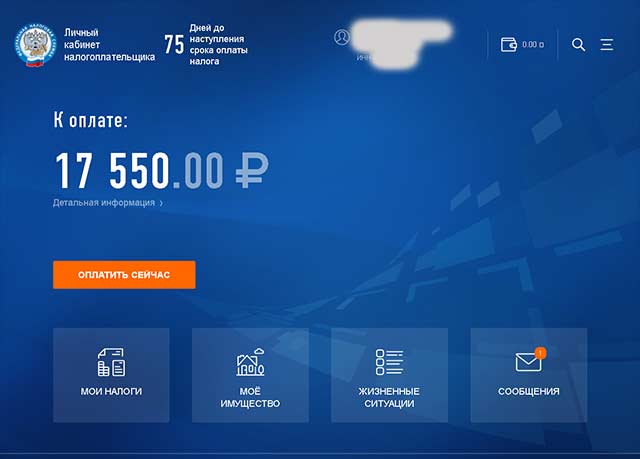
Справа вверху, рядом с ФИО налогоплательщика и его ИНН находятся маленькие иконки:
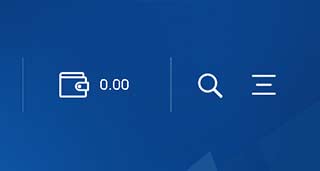
Первая иконка сигнализирует о количестве доступных денежных средств. Этими денежными средствами можно расплатиться по начислениям, произведенным налоговой инспекцией. Внутри «Кошелька» доступна операция по его пополнению. Пополнение возможно банковской картой, с помощью квитанции или через банк.
«Лупа» предоставляет возможность осуществить поиск по сайту. Искать можно, в принципе, всё что угодно, также в поиске доступны быстрые ссылки «распорядиться переплатой», «подать заявление на льготу», «заказать декларацию 3-НДФЛ» и «запрос справки о состоянии расчётов». Это наиболее частые из жизненных ситуаций, о них расскажем ниже.
Третий значок в виде трёх параллельных линий скрывает в себе подменю вида:
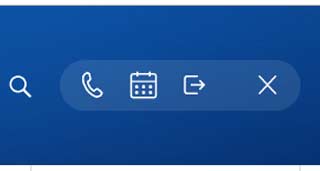
Здесь скрывается меню с общими контактами налоговой службы и контактами конкретной инспекции, где налогоплательщик стоит на учёте. Для получения контактов нужно нажать на «Телефонную трубку». Иконка «Календарь» содержит в себе напоминания о событиях — например, о дате уплаты того или иного налога. Третья иконка «Со стрелочкой» позволяет завершить сессию, т.е., выйти из личного кабинета налогоплательщика.
Последняя иконка этого подменю в виде «Крестика» закрывает подменю и возвращает «Параллельные черточки».
На главную страницу новый личный кабинет налогоплательщика получил четыре большие иконки:
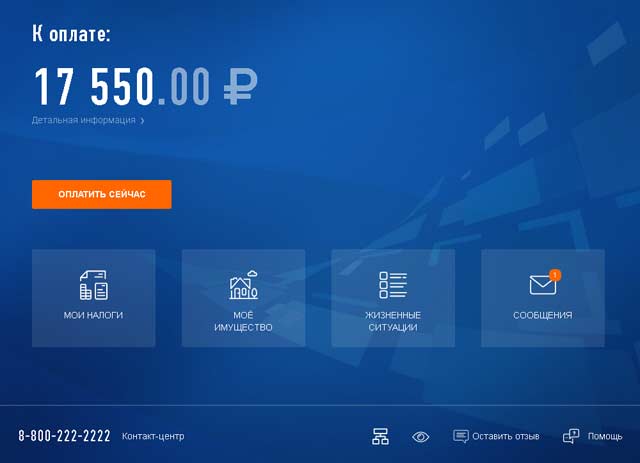
Рабочее пространство состоит из пиктограмм «Мои налоги«, «Мое имущество«, «Жизненные ситуации«, «Сообщения«, а также ссылки на возможность оставить отзыв, запросить помощь по личному кабинету. Особняком стоят карта сайта (находится слева) и версия для слабовидящих. Остановимся чуть подробнее на указанных пиктограммах, которые предлагает новый личный кабинет налогоплательщика.
Меню «Мои налоги» содержит два раздела: имущественные налоги и налог на доходы.
Имущественные налоги
- состоят из налогов на регистрируемую собственность физического лица — недвижимость, земельные участки, автотранспорт, мототранспорт, водный и воздушный транспорт (так называемый «транспортный налог»). Здесь имеется указание на наличие задолженности/переплаты, а также суммы самого налога и пени, которые нужно уплатить/зачесть.
Имеются в данном разделе также ссылки «история операций» и «сведения о доходах». С историей операций всё более-менее прозрачно — начисления, оплаты, зачёты, пени. Сведения о доходах содержат данные о размере доходов, полученных в разные периоды, в форме справок 2-НДФЛ.
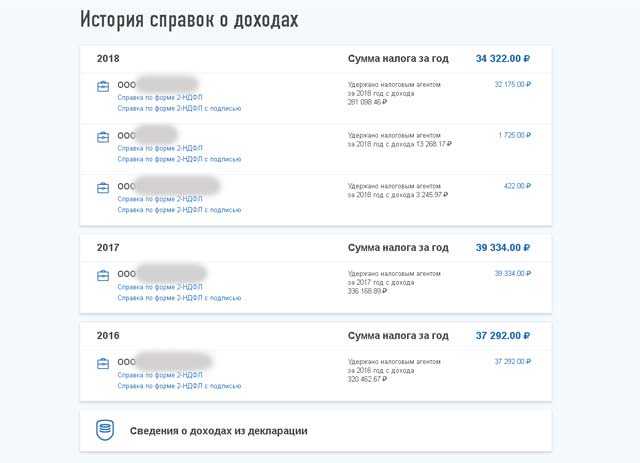
Налог на доходы
- это тот самый НДФЛ, который за налогоплательщика обычно уплачивает работодатель в качестве налогового агента, либо же налогоплательщик декларирует сам, например, если приобрел в собственность автомобиль, а затем продал его по цене, превышающей цену покупки, не дождавшись 3х лет владения автомобилем. На этот случай есть специальная ссылка, так и названная «Сведения о доходах из декларации».
НДФЛ можно посмотреть за доступные периоды с указанием общей суммы дохода за год и суммы исчисленного НДФЛ. Кроме того, из данного раздела можно скачать справку 2-НДФЛ, кликнув на соответствующую ссылку. Кроме того, можно получить справку, подписанную электронной подписью, кликнув по отдельной ссылке.
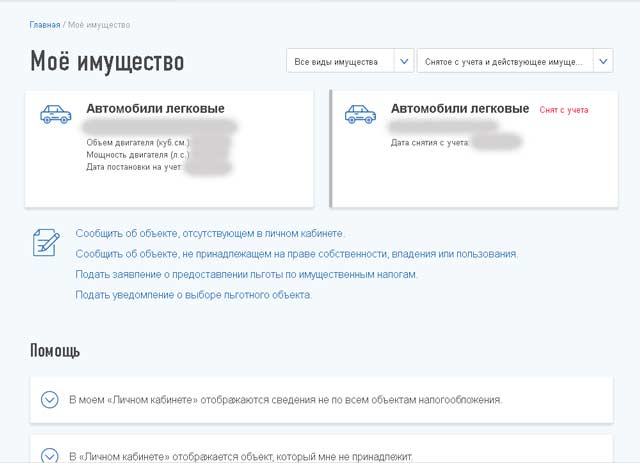
Раздел «Мое имущество» содержит сведения об имуществе, которое является налоговой базой для исчисления налогов.
Тут имеется указание на имущество, о наличии которого ведает налоговая инспекция. О приобретении имущества налогоплательщик может сообщить сам, однако, инспекция всё равно узнает об этом, поскольку регистрационные данные как недвижимости, так и транспортных средств поступают в налоговую из ГИБДД и Росреестра, т.е., это происходит автоматически.
Кроме того, из данного раздела можно сообщить об объекте, которого в личном кабинете нет, либо о том, что ранее принадлежавший вам объект выбыл из вашего владения (продан, подарен, т.е., отчужден), заявить о наличии льготы по имущественному налогу (например, многодетным семьям), и выбрать льготный объект (если такая возможность существует).
Объекты в личном кабинете можно сортировать по критериям: «недвижимое имущество», «земельный участок», «наземный транспорт», «водный транспорт», «воздушный транспорт», а также по критериям «действующие объекты» и «снятые с учёта».
Раздел «Жизненные ситуации» является самым «объемным» и позволяет выполнить следующие действия:
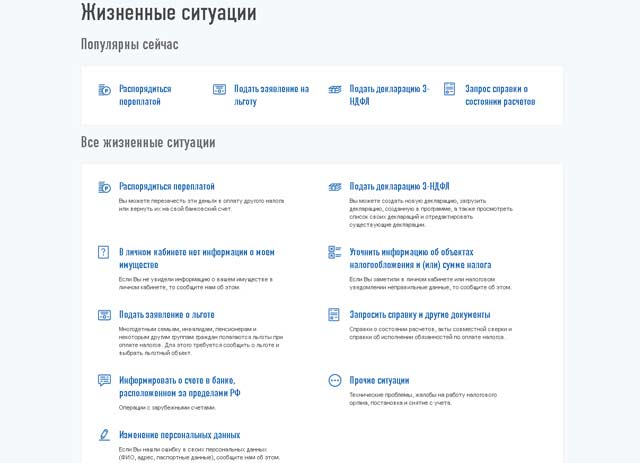
- распорядиться переплатой — если, она, конечно, есть
- подать заявление о льготе — в случае, если у налогоплательщика имеется основание для применения налоговой льготы (например, многодетная семья имеет право на освобождение от уплаты транспортного налога)
- подать декларацию 3-НДФЛ в случае, если налогоплательщик обязан декларировать доход самостоятельно
- сообщить о том, что в личном кабинете нет сведений об имуществе налогоплательщика, которое является объектом налогообложения
- сообщить о наличии счёта в зарубежном банке
- запросить справку или какие-либо иные документы (акт сверки, выписку из ЕГРН по своему имуществу, справки о подтверждении права и ещё некоторые)
- уточнить информацию об объектах налогообложения (например, если у автомобиля налогоплательщика вместо 352 лошадиных сил указано 149 и проч.)
- изменить персональные данные (ФИО, паспортные данные, адрес)
- посмотреть, какие ещё ситуации бывают — т.н. «прочие» (касается того, что не вошло в список выше)
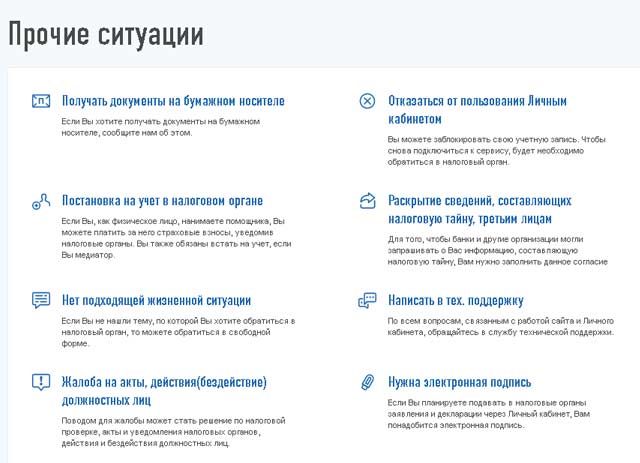
- заявление на получение бумажных документов — если налогоплательщик получает их в электронном виде, т.е., в личном кабинете
- постановка на налоговый учёт и снятие с него, в т.ч., для медиаторов
- действительно «прочие» ситуации, не типичные — обращение в свободной форме
- жалоба на изданные налоговыми органами документы
- отказ от пользования личным кабинетом — блокировка учётной записи в ЛК в форме заявления (об этом ниже)
- раскрытие налоговой тайны широкому кругу лиц — с возможностью выбрать, какие данные раскрывать, а какие нет, например, сведения о страховых взносах
- обращение в техническую поддержку ЛК (по вопросам работы кабинета, его функций и т.п., т.е., не по праву и обязанности)
- подача заявления на выпуск электронной подписи, которую можно будет хранить на сервере налоговой инспекции или на своём компьютере
Раздел «Сообщения» содержит в себе самую соль коммуникации налоговая-налогоплательщик, а именно, налоговые уведомления. Именно они являются основанием для уплаты налога.
Архив сообщений
Пользователи личного кабинета часто задаются вопросом «почему в личном кабинете налогоплательщика только архив сообщений» ? Для того, чтобы ответить на этот вопрос, отметим, что архив состоит из сообщений, полученных и отправленных до 10.08.2018 г. Именно в эту дату ФНС произвела обновление ЛК ФЛ. Все сообщения, имевшиеся до указанного дня, были автоматически перемещены в архив.
Сообщения же (в т.ч., налоговые уведомления), отправленные и полученные после указанной даты, отображаются непосредственно в разделе «Сообщения«. Следовательно, если уведомления в данном разделе отсутствуют, значит, их не направили ни налогоплательщик, ни ФНС. Как такое возможно?
Одним из вариантов существования такой ситуации может быть следующее. Дело в том, что, если сумма в налоговом уведомлении составляет менее 100 руб., то оно (уведомление) не формируется. Однако, по прошествии трёх лет и накоплении 100 руб., инспекция всё-же известит налогоплательщика. Три года с момента обновления ЛК ФЛ ещё не прошли — это может быть одна из причин. Другой причиной может являться некий сбой программного обеспечения.
Личная информация
Обращает на себя внимание и раздел с личной информацией налогоплательщика «Профиль«, доступный при клике на ФИО в верхней части кабинета.
Тут можно увидеть (уточнить) контактную информацию о себе, т.е., телефон, адрес электронной почты, персональные данные — ИНН, дату рождения паспорт и регистрацию, а также загрузить аватар — фото. Раздел содержит историю действий — входов в личный кабинет с указанием IP-адреса входа и даты. Тут же доступны данные о зарубежных счетах и, последнее, во вкладке под заголовком «Получить ЭП» можно выпустить облачную (неквалифицированную) электронную подпись, отправив соответствующую заявку.
В целом, можно сделать вывод, что новый личный кабинет налогоплательщика расширяет свой функционал и становится более удобным для использования. Также достаточно серьезные изменения произошли в дизайне кабинета, что делает его более привлекательным.
Налоговая служба заботится о налогоплательщиках и делает всё, чтобы последним было как можно более удобно оплачивать начисляемые им налоги. Войти в новый личный кабинет налогоплательщика можно по следующей ссылке.
Ещё по теме «Личный кабинет налогоплательщика — физического лица»:
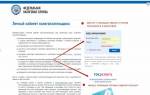











Я думаю, что как увидеть декларацию в личном кабинете уже заметно проще. Но тем не менее, купить у нас ее можно только с полным сканом документов, либо же путем их сканирования на файлообменник, а не подтверждения по телефону.
Скачать ее можно тут:
drive.google.com/file/d/0B1Gx0AUOxwjNyCNQVZUzDXOBzpUzZkkNW/edit?usp=sharing
Ее мы устанавливаем для вас в папке Документы – опции – Общий доступ – Изменение параметров и печатаем на двух листах бумаги (в поле от кого – ФИО от кого прописываем как обозначалось в паспорте или же так, как написано в свидетельстве о рождении).
В ней выбираем – Аудио и видео – у нас там есть типа камеры, нас будет снимать наш видеорегистратор, чтобы доказать это инспектору.
И кликаем на кнопку Применить.
Она нажмется, после чего можно менять настройки.
Мы нажали на пункты – Запись с гос. номера автомобиля и на начало и на конец.
Начинаем снимать видеорегистратором, чтобы он снимал вас, чтобы вы видели, что вы не совершаете никаких правонарушений. То есть, мы должны снимать видео и согласовываем его с ГИБДД.
Там есть настройки начала и конца съемки. Начало – это когда запись уже началась, а конец – когда она уже закончилась. На моей камере уже заканчивается запись, поэтому все будет видно, что инспектор не поверил в написанное.
Вообще вы можете сами ничего не записывать, а будет то видео, что он сделает с вас копию и пойдет сдаваться – сначала вы как клиент, а потом вы как водитель.
Если вы не делаете ни то, ни другое, то придется вам доказывать свою невиновность в суде.
У меня это заняло около двух часов, чтобы снять документальное подтверждение о том, что мы не нарушали.
Цены на данную услугу ниже, чем в районе, где я живу.
Есть еще сайт, где можно все это скачать, но я не помню, как его найти.
Пока вы не сняли документальное доказательство, то не сможете требовать от сотрудников ГИБДД пересмотра дела по административному правонарушению, которое будет составлено.
Все это необходимо, чтобы найти, что инспектору можно верить, а что – нет. Если вы честно пройдете всю процедуру